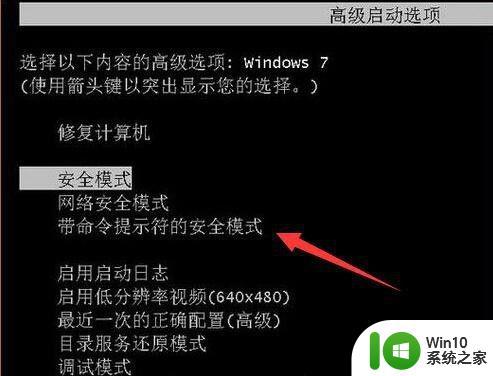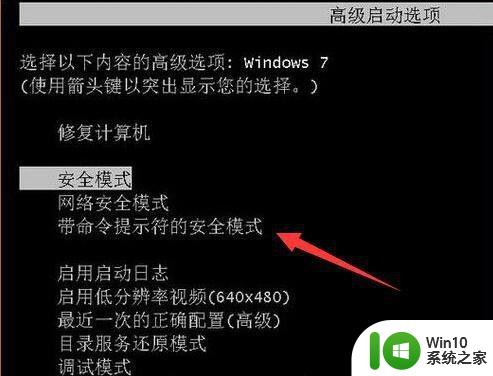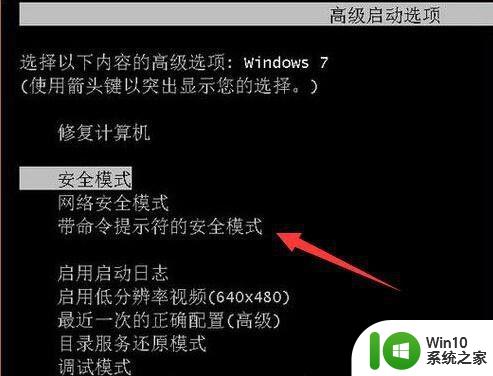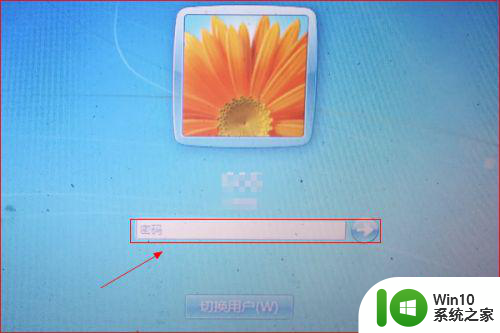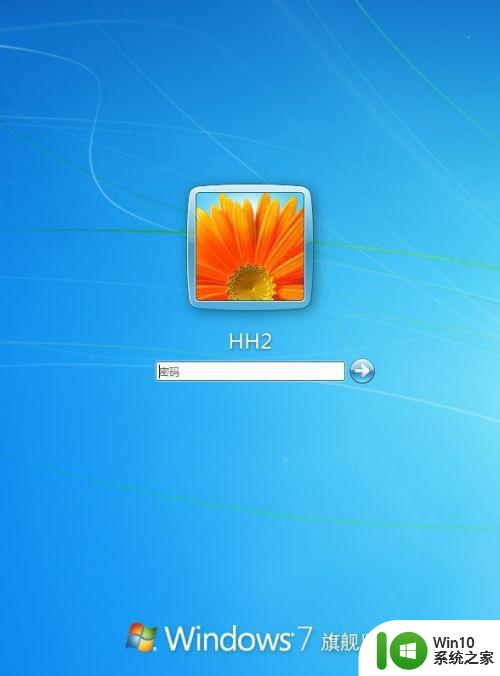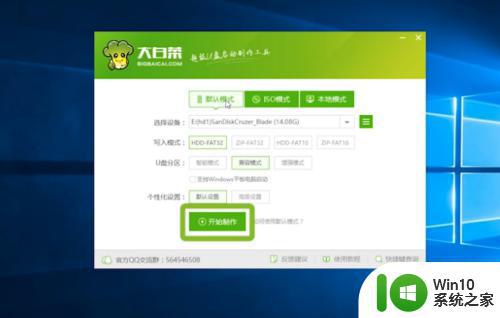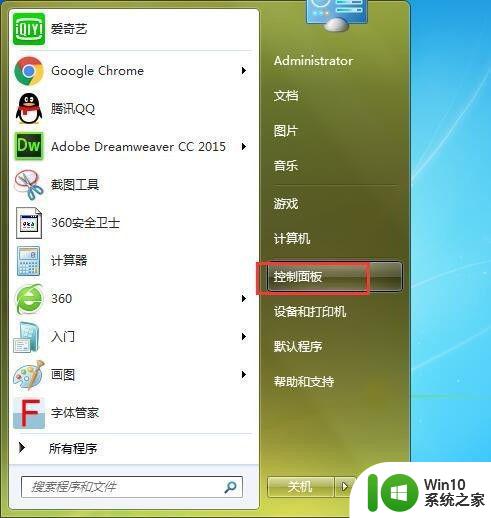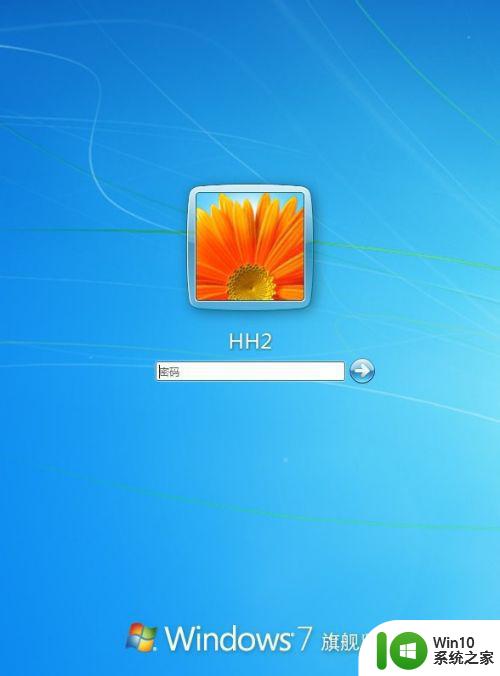win7笔记本电脑开机密码忘了怎么解除 win7笔记本电脑开机密码忘了怎么破解
Win7笔记本电脑开机密码忘了怎么解除?这是许多人在使用电脑时遇到的困扰,忘记密码会让我们无法正常登录系统,无法打开重要文件,甚至无法使用电脑。但不用担心,有一些方法可以帮助我们解决这个问题,让我们重新恢复对电脑的控制。接下来我们将介绍一些可以帮助您解除Win7笔记本电脑开机密码的方法。
具体方法:
一、笔记本电脑重启,然后按住F8键,然后进入到“Windows高级启动选项界面”,用键盘上下键选中“带命令提示符的安全模式”,最后按Enter键即可。
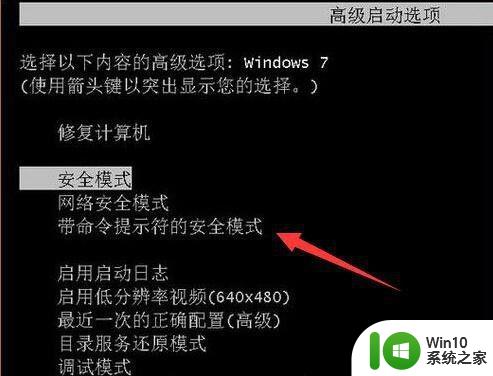
二、接着会显示一个账号窗口,从中用鼠标选择“Administrator”管理员的账号,点击确认。

三、下一步就会进入带命令提示符的安全模式窗口,接着系统会弹出管理员模式的命令提示符窗口,在命令提示符窗口中输入“net user Smile /add”,按Enter键,意思是增加一个新用户账号。
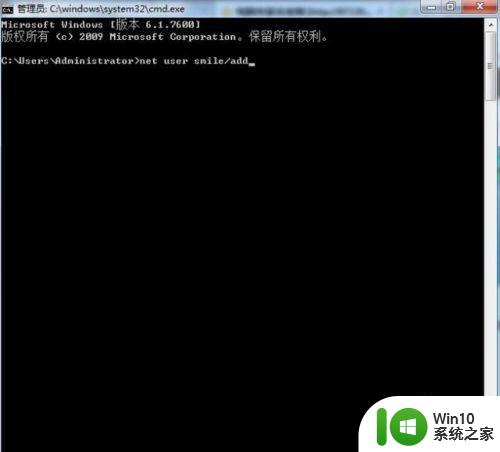
四、再输入“net localgroup administrators Smile /add”,意思是把刚才创建的新账号升级为管理员(作用是获得最高权限有权随意更改用户)。
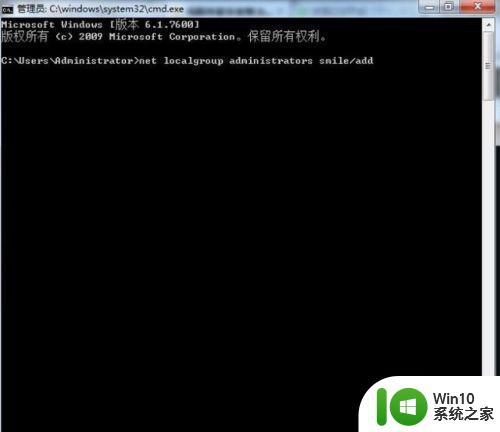
五、继续输入“shutdown /r /t 5 /f”,按Enter键,电脑系统就开始重启了。
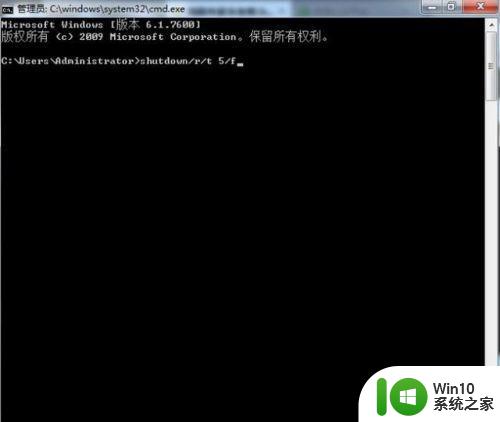
六、正常进入系统桌面,这时候电脑系统会提示在一分钟内注销计算机窗口,再次重启电脑后,选择你忘记的那个账号(我的示范“Smile账号”)进入操作系统。

七、这样就正常的进入系统,最后要做的是把忘记密码的账号删除,避免下一次开机时能正常运行。
“开始”→“控制面板”→“添加或删除用户帐户”→选择那个忘记密码要删除用户→鼠标点击删除密码即可。
这样就可以正常运行你的笔记本电脑了。
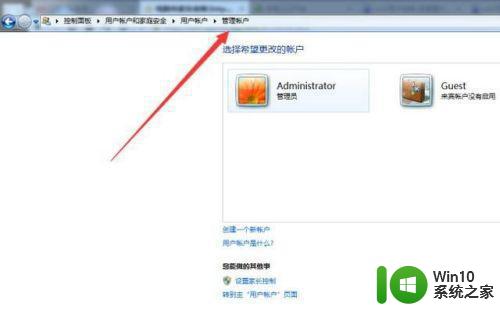
以上就是win7笔记本电脑开机密码忘了怎么解除的全部内容,有遇到相同问题的用户可参考本文中介绍的步骤来进行修复,希望能够对大家有所帮助。